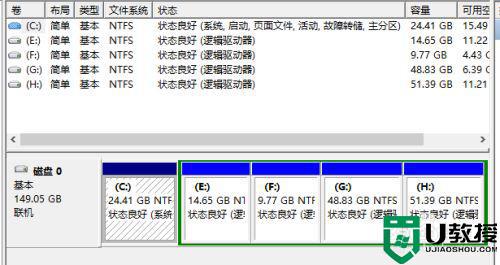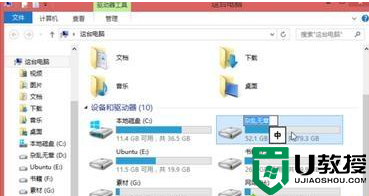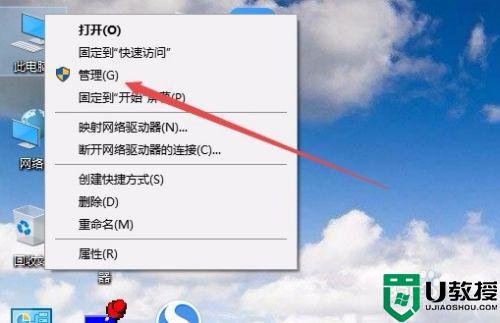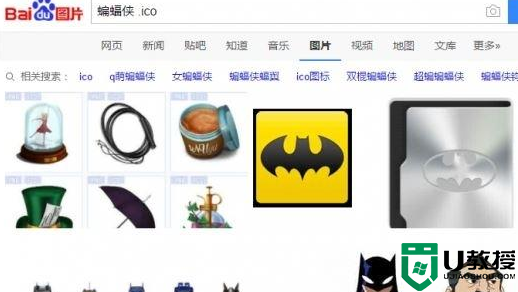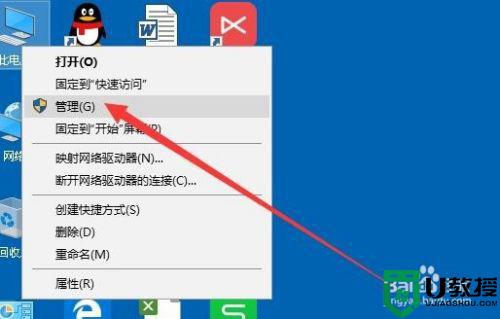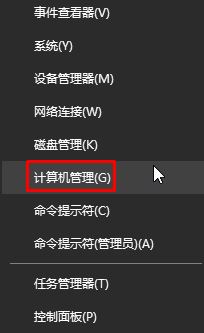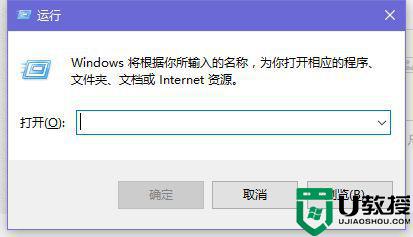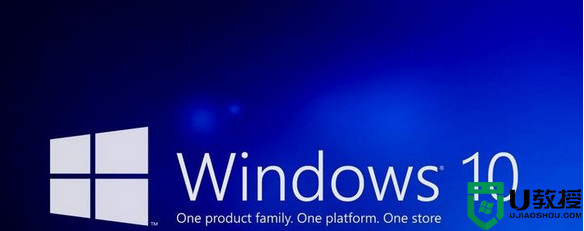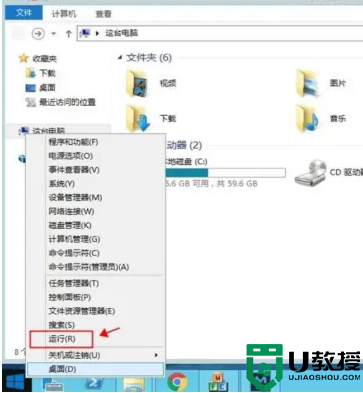win10系统如何更改盘符 win10系统怎么修改盘符
时间:2022-06-29作者:xinxin
用户日常使用的win10镜像系统中,电脑硬盘分区都会进行合理的分区设置,而在系统也会默认设置好相应的硬盘分区盘符,因此有些用户为了更好的进行文件管理,就想要对分区盘符进行修改,那么win10系统如何更改盘符呢?这里小编就来告诉大家win10系统修改盘符操作方法。
推荐下载:win10专业版iso
具体方法:
1、右键点击这台电脑(此电脑),在打开的菜单项中,选择管理。如图所示:
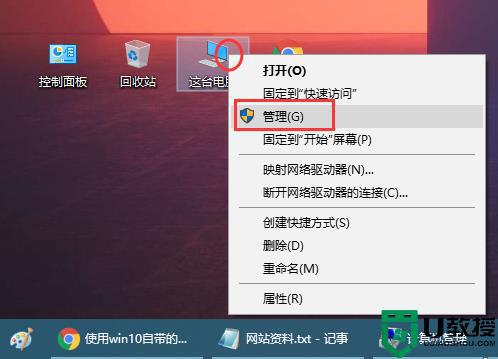
2、计算机管理窗口中,左侧展开存储 - 磁盘管理,然后在右侧找到需要更改盘符的磁盘,并点击右键,在打开的菜单项中,选择更改驱动器号和路径。如图所示:
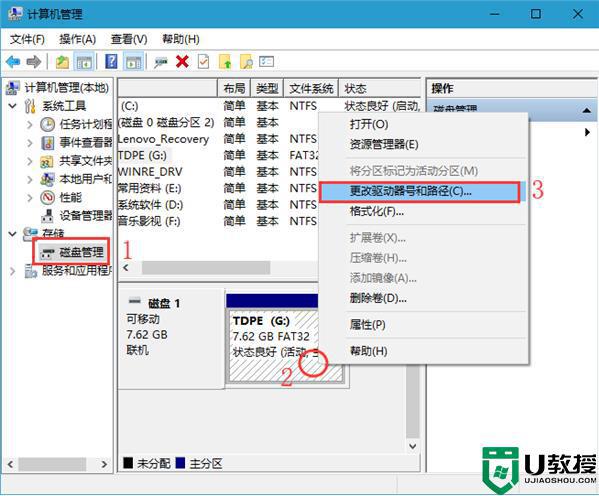
3、更改驱动器盘符和路径窗口中,点击更改。如图所示:
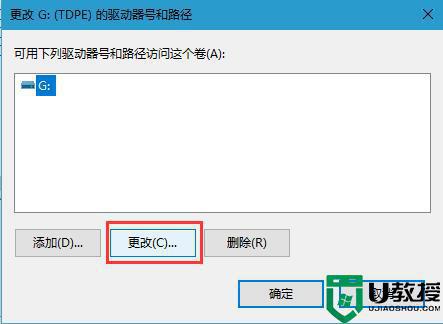
4、点击分配以下驱动器号,选择靠后的字母(只要是没有被占用的磁盘盘符都可以选择)。如图所示:
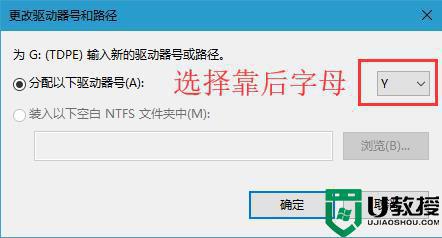
上述就是小编教大家的win10系统修改盘符操作方法了,还有不清楚的用户就可以参考一下小编的步骤进行操作,希望能够对大家有所帮助。